日常的に行うファイルのコピーですが、定型的なものでなければ、エクスプローラーでのドラッグアンドドロップやコピー&ペーストで十分でしょう。ただし、コピー出来たように見えても失敗している場合もありますので、注意が必要です。
ファイルのコピーが正しく行われたか?
ファイルのコピーが正しく行われたかの確認方法については、下記の記事を参照願います。
定型的なコピーとなるとツールを使った方が早く間違いが起こり難くなります。Windowsに付属するツールとしては、コマンドラインのrobocopyというものがあります。
便利そうなのですがコマンドラインのツールは、どれも指定するパラメーターが多く、メモアプリなどに定型を記しておいて、コマンドラインにペーストするような利用方法となってしまいますので、あまり使いやすいとは言えません。
同じようなことが出来るフリーソフトはいろいろありますが、TechNetではRichCopyというものを配布しています。
- RichCopyでフォルダをバックアップ/同期させる(@IT)
- ユーティリティ スポットライト RichCopy(TechNetマガジン)
古いソフトですが、Windows 8.1でも使えます。このソフトで有用なのは「コピーオプション」の部分です。右にある「オプション」をクリックすると、
このダイアログが表示されます。robocopyで指定出来ることがGUIで指定出来るようになっています。ここで新規の条件でオプションファイルを作成すれば、それを指定して実行するだけで定型コピー業務を実行出来るようになります。
マルチスレッドでコピーするので、ドラッグアンドドロップよりは速いかもしれませんが、NASとのコピーではネットワーク速度でリミットがかかるので、あまり違いは出ないと思います。
注意点としては、「オペレーション」にある「コピー元に無いファイルを削除」という項目があります。この項目にチェックを入れると、コピー先にゴミを残さず同期が行えますが、意図せずファイルが消されるのでバックアップ用途では注意する必要があります。
「ベリファイ」もあるので、コピーの確認も行えますが、MD5などのチェックサムによるチェックよりは時間がかかるかもしれません。
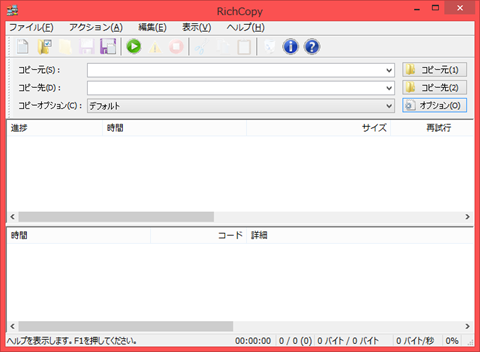
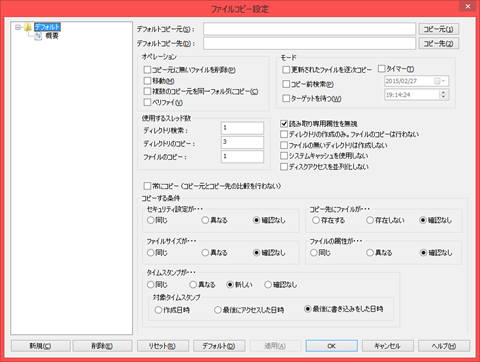

コメント